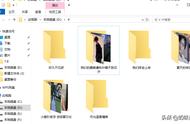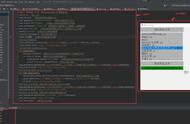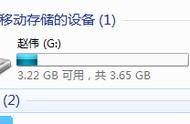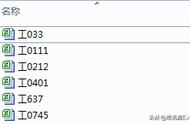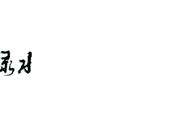2、在弹出的文件夹属性窗口中,勾选“隐藏”框。然后单击“确定”按钮即可完成设置。这时,刚刚设置隐藏的文件夹就被隐藏了。

在Windows 10系统中,某些文件或者文件夹设置为“隐藏”属性后,用户自己也将看不到该文件。那么如何才能看到自己隐藏的文件或者文件夹呢?操作步骤如下:
1、在桌面双击“此电脑”,弹出窗口。

2、在上面工具栏中单击“查看”标签页,勾选“隐藏的项目”复选框,即可看到自己隐藏的文件或者文件夹了。

新建文件或者文件夹是用户日常使用电脑过程中最为常用的操作,下面我们就来介绍一下。
1、新建文件
以新建一个Word文档为例,在桌面空白处单击右键,在弹出的快捷菜单中单击“新建”然后选择右侧的“DOCX文档”,然后输入Word文档的文件名,(如果不输入也可以,那就是系统默认为“新建文档”)按回车键即可完成Word文件的新建了。这时桌面上就会一个刚刚新建的Word文件了。